Bună ziua, prieteni.
Eu întreb întotdeauna cum să creeze o intrare de comandă rapidă în terminalul QUIK, la doar un singur clic pe butonul stâng al mouse-ului pentru a deschide sau închide o poziție.
De fapt, totul este foarte simplu. Doar o singură dată prin reconstruirea „aplicații de sticlă“, puteți utiliza întotdeauna le și bucurați-vă de efectuarea operațiunilor.
De fapt, aceasta facilitează într-adevăr procesul de tranzacționare.
Vrei sa cumperi? Nici o problemă. Push un buton «Cumpărați» și un al doilea mai târziu, cererea dvs. a fost deja înregistrată la bursă.
Vinde nu este o problemă. Pentru a face acest lucru, sunt «Vindem» buton, care este de 1 secundă vă permite să deschidă o poziție scurtă.
În primul rând, avem nevoie pentru a construi un foarte „aplicații de sticlă.“ „Fereastră nouă / Citate“ Pentru a face acest lucru, în meniul de sus principal, selectați elementul.
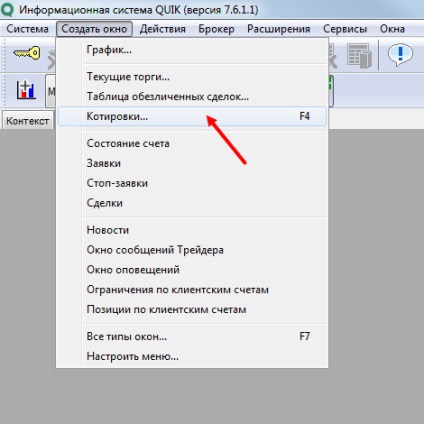
În fereastra rezultată, considerăm că este necesar să ne un instrument. I este un contract futures pe indicele RTS (contractul RIH7 curent). Atunci când alegeți un contract să fie atent, pentru a alege numai contractul valabil curent.
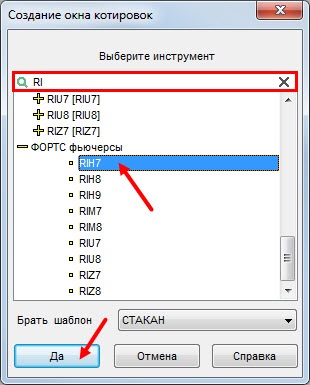
Sau de sticlă poate fi construită dintr-un tabel de setări curente. Pur și simplu faceți clic pe linie cu instrumentul nostru prin dublu-clic.
Ca urmare, prima sau a doua metodă, avem o serie de aplicații de sticlă. Aici este forma sa standard de.
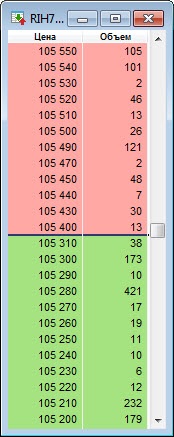
Și aici este ceea ce ne vom strădui să:
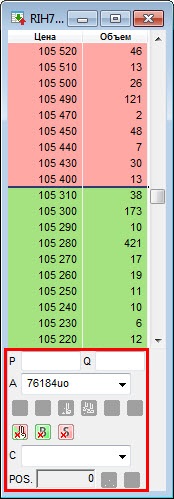
Rețineți că a existat un bar în partea de jos a sticlei. Aceasta este rapidă intrarea comenzii.
Spre deosebire de formularul standard, există un buton special, cu care puteți:
- trimite cereri de a cumpăra și de a vinde;
- poziții apropiate;
- rola cu doar un singur buton;
- pentru a pune cererile condiționale și limitate;
- eliminarea cererile condiționale și limitate;
- pentru a înlocui aplicația activă;
- controlează cantitatea de contracte.
Pentru majoritatea oamenilor, aceste butoane nu, așa că am să-ți spun chiar acum, așa cum reconstrui.
Să mergem! Am explica toate etapele:
1. Faceți clic dreapta pe o serie de aplicații de sticlă. Apoi selectați elementul „Editare tabel“.
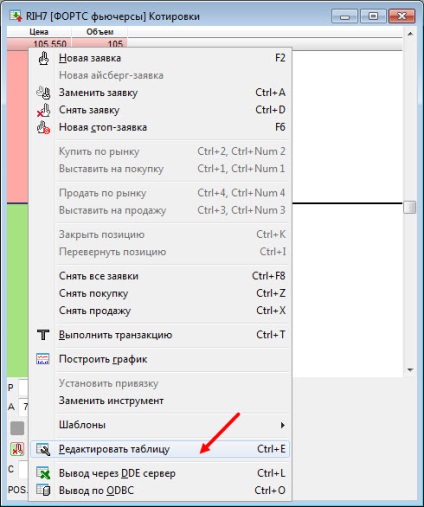
2. În fereastra care apare, bifăm „Panoul de comerț“ și apăsați ușor spre dreapta pe butonul cu trei puncte.
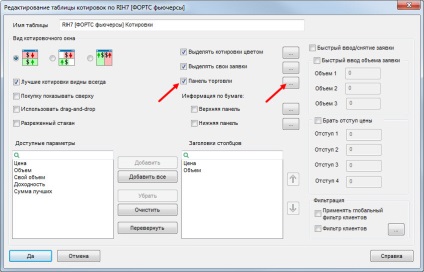
3. Trebuie să pună jos o căpușă, așa cum se arată.
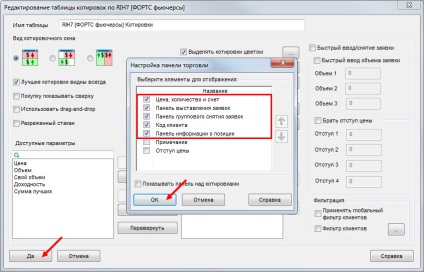
4. Și faceți clic pe butonul «OK». Această fereastră mică este închis și apoi din nou, faceți clic pe butonul „Da“.
5. noroc tuturor! Am configurat intrarea comandă rapidă.
Dar, înainte de a începe să se ocupe cu butoanele de pe acest soclu, aș dori să ating astfel de nuanță. Acesta este legat de faptul că în contul dvs. de tranzacționare este înlocuit automat în această unitate. În caz contrar, butoanele sunt inactive, gri și nu pot face oferte.
Ce ar trebui să fac? Du-te la elementul „System / Setări de bază“.

Aici vom găsi un astfel de element ca „Vânzări / Setări cont“. Și acum avem din coloana din stânga (contul de valori mobiliare disponibile), utilizați butonul „>“. transfera contul în coloana din dreapta (contul de valori mobiliare selectate). Apoi faceți clic pe «OK».
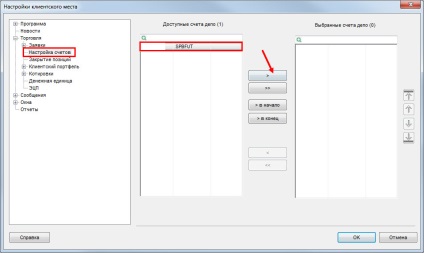
Totul este în regulă. Acum avem o problemă ar trebui să apară.
Să trecem peste acele elemente pe care le-am arătat în bara de instrumente. Care sunt elementele care ne dau și asta înseamnă, în general, fiecare buton în unitatea suplimentară rezultată?
- prețul, cantitatea și cheltuieli;
- PANOU DE INTRARE;
- codul de client;
- panoul de informații despre poziția.
Pret, cantitate, și cheltuieli
În P indică prețul de ofertă. Dacă tu, ca mine, doar contracte futures comerciale pe indicele RTS, și practic toate pozițiile deschise pe piață, puteți lăsa acest câmp gol complet.
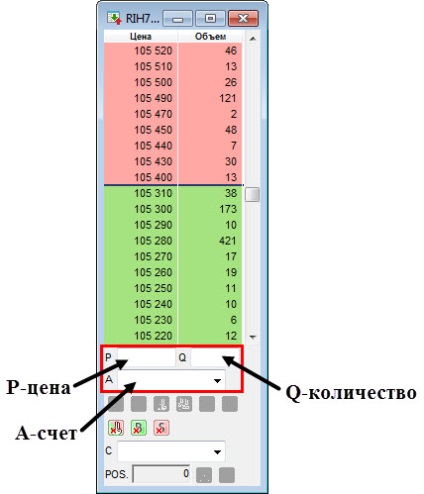
La deschiderea unei poziții, am aproape niciodată pus nici o ordine de condiționale sau limitate. Vreau doar prețul curent. În cazul în care semnalul este construit, am împinge doar butonul sau pentru a „cumpăra piață“ sau „vinde pe piață.“
În Q indică numărul de contracte pe care dorim să le cumpere sau să vândă.
În A ridica contul de tranzactionare. Am stabilit deja această nuanță și este acum înlocuit cu un pistol aici.
panou MENȚIUNE
Acest panou este proiectat pentru expedierea rapidă a comenzilor. În cazul în care numărul de contracte și sunt indicate prin, puteți face orice operațiune.
- Acest buton vă permite să setați o cerere de piață pentru achiziționarea de numărul indicat de contracte (aceasta este butonul, pe care le folosesc aproape întotdeauna);
- Acest buton vă permite să setați ordine de piață pentru a vinde numărul specificat de contracte (aceasta este butonul, pe care le folosesc aproape întotdeauna);
- Acest buton vă permite să setați cererea de cumpărare cu un anumit preț și cantitate;
- Acest buton vă permite să vândă o aplicație cu un anumit preț și cantitate;
- Acest buton elimină aplicația selectată în fereastra de lucru curentă;
- acest buton înlocuiește aplicația selectată în fereastra de lucru curentă;
- Acest buton elimină toate aplicațiile active;
- Acest buton elimină toate cererile active pentru achiziționarea;
- Acest buton elimină toate aplicațiile active de vânzare.
Dacă unele butoane nu se aprind, aceasta înseamnă că a efectua o acțiune în conformitate cu butoanele disponibile sunt limitate.
Acest panou este folosit pentru a selecta codul de client, care trebuie să fie selectate din lista disponibilă înainte de a comite tranzacții.
informații despre poziția panoului
Acest panou reflectă starea poziției curente. Dacă deschideți o poziție lungă, bara va fi verde. Dacă deschideți o poziție scurtă, panoul va fi de culoare roșie. În interiorul panoului va indica numărul de contracte pe care le-ați cumpărat sau vândut.
- Acest buton vă permite să închideți poziția curentă
- Acest buton vă permite să activați complet poziția. De exemplu, dacă am deschis lung 1 contract, apoi făcând clic pe butonul, vom obține poziții scurte deschise cu aceeași sumă, adică, 1 contract.
Cu respect Aleksandr Shevelev.